Cómo quitar un dispositivo de su cuenta de Microsoft

Cuando inicia sesión en Windows 8 o 10 usando su cuenta de Microsoft (y otros dispositivos de Microsoft, como una Xbox), esos dispositivos se asocian con su cuenta. Si desea eliminar un dispositivo antiguo del que se ha librado, tendrá que visitar el sitio web de la cuenta de Microsoft.
Windows 8 y 10 ambos le permiten iniciar sesión en su computadora utilizando una cuenta de Microsoft o una cuenta local. La ventaja de utilizar una cuenta de Microsoft es que puede descargar aplicaciones de la Tienda Windows, sincronizar la mayoría de las configuraciones de escritorio entre computadoras y usar funciones divertidas como Cortana. Cuando inicia sesión con una cuenta de Microsoft, la computadora que está utilizando se vincula con su cuenta. Esto no será un gran problema para algunos, pero puede causar algunos problemas.
- Las aplicaciones que descarga de la Tienda Windows, por ejemplo, pueden instalarse en hasta 10 dispositivos. Eso puede parecer mucho, pero también incluye dispositivos viejos que ya no puede usar. Si tiene un dispositivo que desea conservar, pero elimina las aplicaciones instaladas, también puede desautorizar ese dispositivo en la Tienda Windows, en lugar de eliminarlo por completo.
- Si desea vender, regalar o simplemente desechar una vieja computadora, es una buena idea eliminarla primero de su cuenta de Microsoft. Y si vende un Windows Phone, tendrá que quitar el dispositivo de su cuenta antes de que el nuevo propietario pueda configurar funciones como Buscar mi teléfono.
- Todos los dispositivos con Windows 10 en los que ha habilitado la sincronización almacenan sus copias de seguridad en su cuenta OneDrive. Estas copias de seguridad no usan mucho espacio, pero si está usando una cuenta gratuita de OneDrive, cada espacio cuenta. La eliminación de un dispositivo también elimina sus copias de seguridad.
Para eliminar un dispositivo de su cuenta, acceda a su navegador web e inicie sesión en su cuenta de Microsoft.
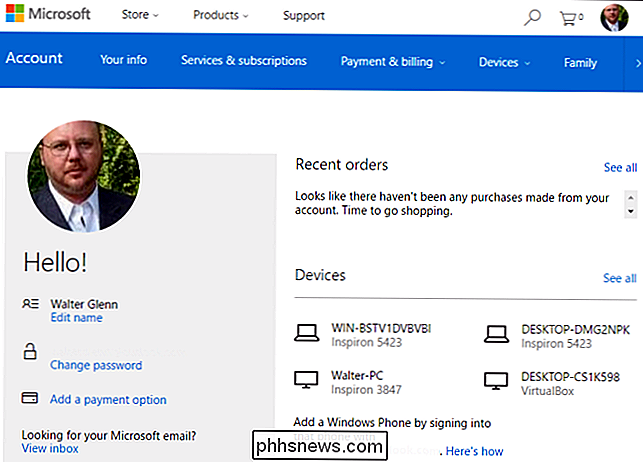
Haga clic en el menú Dispositivos y luego seleccione "Sus dispositivos".
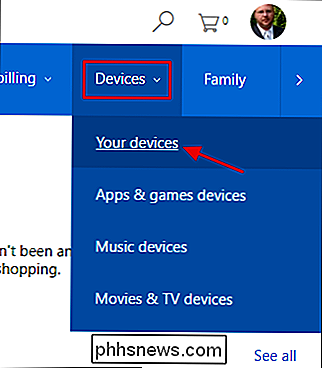
La página "Sus dispositivos" muestra todos los dispositivos registrados en su cuenta. También puede ver solo dispositivos que tienen aplicaciones y juegos, música o películas y programas de TV. Pero a menos que tenga muchos dispositivos que eliminar, la página "Sus dispositivos" está bien. Encuentra el dispositivo que deseas eliminar de la lista. Si ha nombrado bien sus dispositivos (y esta es una buena razón para hacerlo si no lo ha hecho), debería ser fácil de encontrar. De lo contrario, cada entrada también muestra el modelo de los dispositivos en los que está instalado, qué versión de Windows está instalada y (si tiene activados los servicios de localización) cuándo y dónde se vio por última vez la computadora.
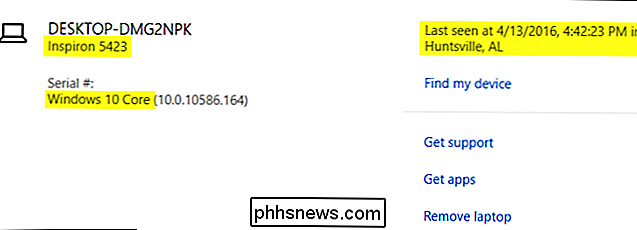
Cuando ' Cuando encuentre el dispositivo que desea eliminar, simplemente haga clic en el enlace "Eliminar" a la derecha.
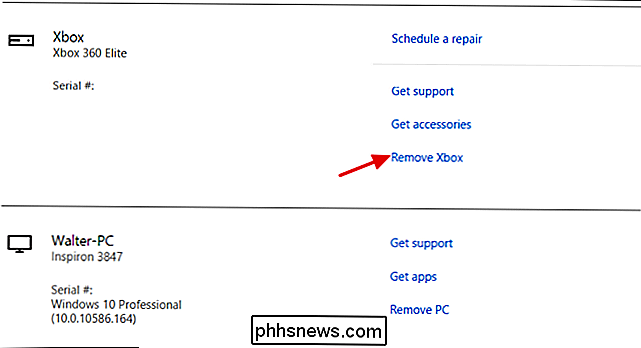
En la página de advertencia, seleccione la casilla de verificación "Estoy listo para eliminar este dispositivo" y luego haga clic en Eliminar.
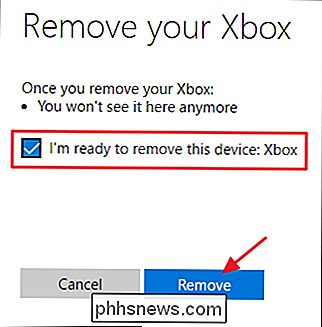
Una página de confirmación le muestra qué dispositivo eliminó y la hora y fecha exactas. Haga clic en Volver a dispositivos.
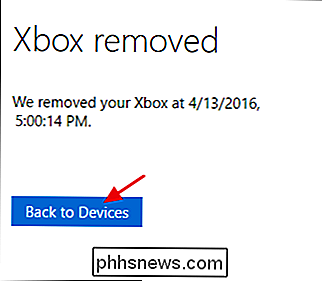
Y listo. Eliminar un dispositivo de su cuenta de Microsoft es bastante sencillo, pero es bueno registrarse de vez en cuando para mantener su lista de dispositivos actualizada. La eliminación de dispositivos ayuda a garantizar que los dispositivos antiguos que ya no usa no sean capaces de acceder a su cuenta y que no se encuentre con el límite de diez dispositivos para juegos y aplicaciones instalados.

Cómo la latencia puede hacer incluso las conexiones a Internet más rápidas Se siente lento
La velocidad de la conexión a Internet no es solo su ancho de banda. Esto es especialmente cierto con las conexiones de Internet por satélite, que pueden ofrecer velocidades de hasta 15 Mbps, pero seguirán siendo lentas. La latencia puede ser un problema con todas las conexiones y redes de Internet. Las conexiones de red por cable tienden a tener la latencia más baja, mientras que las conexiones inalámbricas generalmente tienen una mayor latencia.

Cómo solucionar problemas comunes de Google Chromecast
La mayoría de los usuarios tienen una experiencia fluida y sin problemas con Google Chromecast, pero cuando se comporta mal la experiencia pasa rápidamente de ser perfecta a casi inutilizable. Sigue leyendo mientras destacamos los simples ajustes y correcciones que puedes aplicar para obtener un Chromecast con bajo rendimiento de nuevo.



